So schützen Sie Ihren Account vor Hackerangriffen
Warum? Damit Sie nicht gehackt werden.
Wenn Sie ein kurzes, einfaches Passwort für Ihr VK-Konto verwenden, können Cyberkriminelle Ihr Konto übernehmen. Verwenden Sie ein sicheres Passwort, das die folgenden Kriterien erfüllt:
- Mindestens 8 Zeichen lang ist,
- Klein- und Großbuchstaben, Zahlen und Sonderzeichen ($, @ usw.) enthält,
- Kein echtes Wort und keine leicht zu erratende Phrase ist,
- Nicht mit Passwörtern anderer Konten übereinstimmt,
- Keine Informationen enthält, die Fremde leicht herausfinden können (Ihr Name, Ihr Geburtsdatum, Name eines Haustieres usw. oder entsprechende Daten Ihrer Freunde oder Verwandten).
So ändern Sie Ihr Passwort:
- Tippen Sie auf drei horizontale Linien in der oberen linken Ecke des Bildschirms.
- Wählen Sie Settings aus;
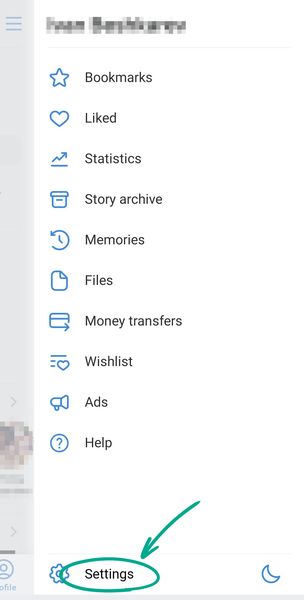
- Wechseln Sie zum Abschnitt Manage VK Connect.
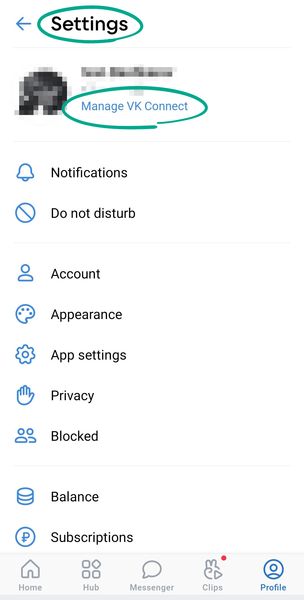
- Wählen Sie Security and login.
- Tippen Sie auf Password;
- Geben Sie das aktuelle Passwort für Ihr Konto ein und klicken Sie auf Send.
- Geben Sie das neue Passwort zweimal ein und tippen Sie auf Save.
Warum? Damit Sie garantiert nicht gehackt werden.
VK kann Sie auffordern, bei jeder Anmeldung in Ihrem Konto einen Einmalcode einzugeben. Auf diese Art wird sichergestellt, dass Cyberkriminelle keinen Zugriff auf Ihr Konto erhalten, selbst wenn sie Ihren Benutzernamen und Ihr Passwort herausfinden. Die Codes können per SMS an die von Ihnen angegebene Telefonnummer gesendet oder in einer Authentifizierungs-App (z. B. Google Authenticator) generiert werden. So aktivieren Sie die Zwei-Faktor-Authentifizierung:
- Tippen Sie auf drei horizontale Linien in der oberen linken Ecke des Bildschirms.
- Wählen Sie Settings aus;
- Wechseln Sie zum Abschnitt Manage VK Connect.
- Wählen Sie Security and login.
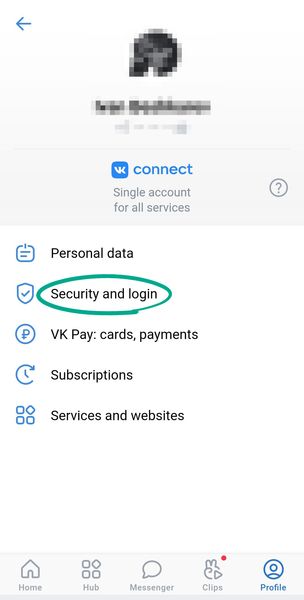
- Wählen Sie im Abschnitt Protect profile auf Set up.
- Geben Sie Ihr aktuelles Passwort ein und tippen Sie auf Send.
- Tippen Sie auf Call me und notieren Sie sich die letzten vier Ziffern der Nummer des eingehenden Anrufs.
- Geben Sie sie in das entsprechende Feld ein.
- Denken Sie daran, die Backup-Codes zu speichern, mit denen Sie sich im Konto anmelden können, falls Ihr Mobilgerät nicht mehr verfügbar ist. Bewahren Sie diese Codes an einem sicheren Ort auf.
Standardmäßig wird die Zwei-Schritt-Verifizierung per SMS aktiviert. Eine SMS mit dem Code kann eventuell von Malware abgefangen werden, daher ist die Verwendung einer Authentifizierungs-App die sicherere Option. Finden Sie dazu im Abschnitt 2-step verification das Element Code-generating app, tippen Sie auf Enable und befolgen Sie die Anweisungen.
Warum? Um verdächtige Aktivitäten zu erkennen und zu unterbinden.
In VK können Sie sich die Chronik Ihrer Kontozugriffe ansehen und verdächtige Aktivitäten erkennen, bevor es zu spät ist. Wenn Sie feststellen, dass sich jemand von einem unbekannten Gerät in Ihrem Konto angemeldet hat, können Sie die entsprechende Sitzung (oder alle Sitzungen mit Ausnahme der aktuellen) beenden.
So sehen Sie Ihren Aktivitätenverlauf in VK:
- Tippen Sie auf drei horizontale Linien in der oberen linken Ecke des Bildschirms.
- Wählen Sie Settings aus;
- Wechseln Sie zum Abschnitt Manage VK Connect.
- Wählen Sie Security aus.
- Klicken Sie auf Show activity history.
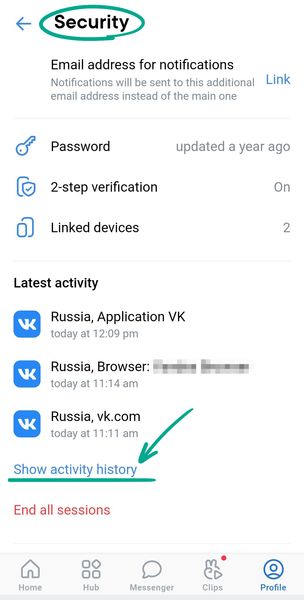
Aktive Sitzungen werden in Fettdruck dargestellt. Klicken Sie auf End all sessions, um sich auf allen Geräten mit Ausnahme des aktiven aus Ihrem Konto abzumelden.
Wenn Sie feststellen, dass sich jemand anderes in Ihrem Konto angemeldet hat, ändern Sie sofort Ihr Passwort und aktivieren Sie die Zwei-Schritt-Verifizierung.
Für zusätzlichen Schutz können Sie die Liste der Geräte überprüfen, auf denen Sie Sicherheitswarnungen erhalten, und die Geräte entfernen, die Sie nicht mehr verwenden.
- Tippen Sie auf drei horizontale Linien in der oberen linken Ecke des Bildschirms.
- Wählen Sie Settings aus;
- Wechseln Sie zum Abschnitt Manage VK Connect.
- Wählen Sie Security and login.
- Tippen Sie auf Linked devices.
- Geben Sie das Passwort Ihres Kontos ein;
- Tippen Sie auf das Gerät, das Sie aus der Liste der vertrauenswürdigen Geräte löschen möchten, und entfernen Sie es.
Warum? Damit Ihr Konto nicht übernommen wird, selbst wenn ein Fremder Zugriff auf Ihr Gerät erhält.
Wenn Sie sich aus Ihrem Konto abmelden, speichert VK Ihre Login-Informationen, damit Sie bei der nächsten Anmeldung Ihr Login und Passwort nicht erneut eingeben müssen. Wenn ein Fremder sich Zugriff auf Ihr Gerät verschafft, kann er auch auf Ihr VK-Konto zugreifen. Um das zu verhindern, können Sie Ihre Login-Informationen vom Gerät entfernen.
So melden Sie sich aus dem Konto ab und entfernen Ihre Login-Informationen:
- Tippen Sie auf drei horizontale Linien in der oberen linken Ecke des Bildschirms.
- Wählen Sie Settings aus;
- Tippen Sie auf Sign out und bestätigen Sie Ihre Auswahl.

- Tippen Sie auf der Login-Seite auf das Zahnrad rechts neben Continue.
- Entfernen Sie die Login-Informationen, indem Sie auf das X in der linken oberen Ecke des Profilbildes tippen.
Nachteil: Sie müssen jedes Mal, wenn Sie sich beim Konto anmelden, Zugangsdaten und Passwort manuell eingeben.
So halten Sie Unternehmen von Ihrem Alltag fern
Warum? Damit Facebook Ihre Bewegung nicht nachverfolgen kann.
VK sammelt Ihre Standortdaten, um Ihre Beiträge und Geschichten mit Geotags zu versehen sowie Vorschläge und zielgerichtete Werbung anzupassen. Die Übertragung solcher Daten gefährdet Ihre Privatsphäre, erhöht den Datenverbrauch und belastet den Akku.
Wenn Sie Ihren Standort nicht mit Fremden teilen möchten, können Sie für VK den Zugriff auf Standortdaten deaktivieren.
So verhindern Sie, dass VK den Newsfeed und Werbeanzeigen anhand Ihrer Standortdaten personalisiert:
- Tippen Sie auf drei horizontale Linien in der oberen linken Ecke des Bildschirms.
- Wählen Sie Settings aus;
- Wechseln Sie zum Abschnitt App settings.
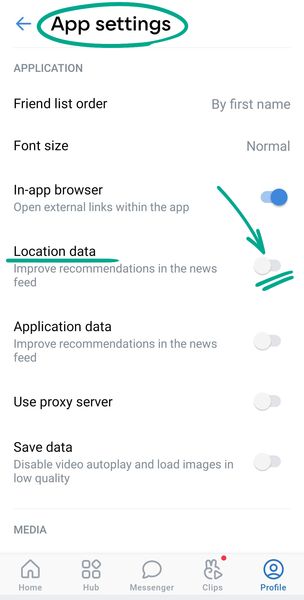
- Deaktivieren Sie die Option Location data.
So deaktivieren Sie vollständig den Zugriff auf Standortdaten:
- Öffnen Sie die Settings auf Ihrem Gerät.
- Wechseln Sie zum Abschnitt Apps.
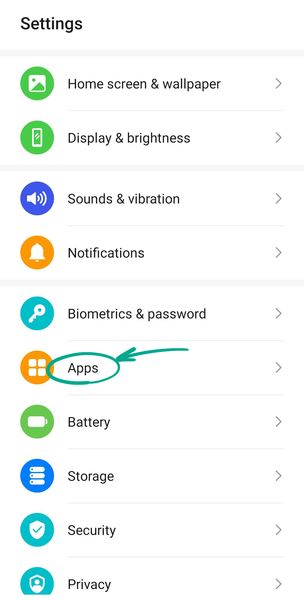
- Tippen Sie auf See all apps und wählen Sie in der Liste VK aus.
- Wählen Sie Permissions aus.
- Tippen Sie auf Location.
- Wählen Sie Deny aus.
Warum? Damit VK weniger über Sie weiß, und um das Durchsickern Ihrer Kontakte zu verhindern.
VK kann die Kontaktdaten aus den Profilen Ihrer Freunde automatisch in der Kontaktliste Ihres Geräts speichern. Außerdem nutzt VK Ihre Kontakte dazu, um Ihnen Vorschläge zu machen und Werbeanzeigen zu personalisieren. Ihre Daten können dabei auch an Dritte weitergegeben werden, was das Risiko eines Datenlecks erhöht. Um dies zu verhindern, können Sie VK den Zugriff auf Ihr Adressbuch verweigern.
- Öffnen Sie die Settings auf Ihrem Gerät.
- Gehen Sie zum Abschnitt Apps.
- Tippen Sie auf See all apps und wählen Sie in der Liste VK aus.
- Wählen Sie Permissions aus.
- Tippen Sie auf Contacts.
- Wählen Sie Deny aus.
Nachteil: VK kann die Telefonnummern Ihrer Freunde im sozialen Netzwerk nicht mehr zum Adressbuch auf Ihrem Gerät hinzufügen.
Warum? Damit das soziale Netzwerk nicht weiß, welche Apps Sie verwenden.
Standardmäßig sammelt VK Informationen zu den Apps, die auf Ihrem Gerät installiert sind. Das soziale Netzwerk nutzt diese Informationen, um Vorschläge und Werbeanzeigen anzupassen. Die damit verbundene Weitergabe der Daten an Dritte erhöht das Risiko eines Datenlecks.
So deaktivieren Sie die Nutzung der Informationen über installierte Apps:
- Tippen Sie auf drei horizontale Linien in der oberen linken Ecke des Bildschirms.
- Wählen Sie Settings aus;
- Wechseln Sie zum Abschnitt App settings.
- Deaktivieren Sie die Option Application data.

So werden Sie mit Spammern und Trollen fertig
Warum? Um in virtuellen Räumen nicht mit unangenehmen Menschen konfrontiert zu werden.
Wenn Sie verhindern möchten, dass ein bestimmter Nutzer Ihre Pinnwand sieht, auf Ihre Kommentare antwortet oder Ihnen private Nachrichten sendet, können Sie diesen Nutzer auf die schwarze Liste setzen.
- Öffnen Sie das Profil des Nutzers, den Sie blockieren möchten.
- Klicken Sie auf den Button mit drei Punkten in der rechten oberen Ecke des Bildschirms.
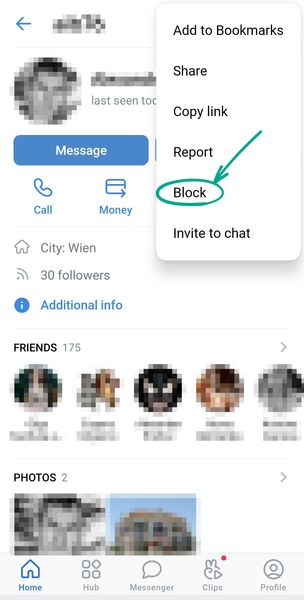
- Wählen Sie Block aus.
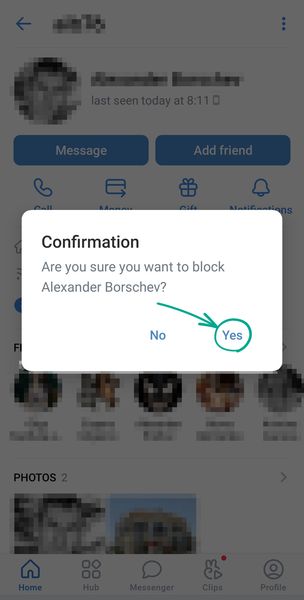
- Tippen Sie auf Yes.
Der Nutzer wird nicht darüber benachrichtigt, dass Sie ihn blockiert haben. Sollte der Nutzer allerdings versuchen, Ihnen eine Nachricht zu senden oder Sie anzurufen, wird er darüber benachrichtigt, dass Sie ihn auf die schwarze Liste gesetzt haben.
So entfernen Sie einen Nutzer von der schwarzen Liste:
- Tippen Sie auf drei horizontale Linien in der oberen linken Ecke des Bildschirms.
- Wählen Sie Settings aus;
- Wechseln Sie zum Abschnitt Blocked.
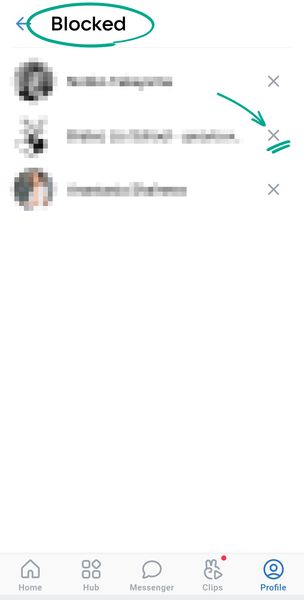
- Tippen Sie auf das X rechts neben dem Benutzernamen.
Warum? Um Spam in Kommentaren zu vermeiden.
Standardmäßig können alle VK-Nutzer Kommentare unter den Beiträgen auf Ihrer Pinnwand hinterlassen. Spammer, Trolle oder einfach Benutzer, die Ihnen unangenehm sind, können diese Funktion missbrauchen. Es gibt mehrere Methoden, das Kommentieren Ihrer Beiträge einzuschränken.
Deaktivieren Sie Kommentare unter bestimmten Beiträgen
Das ist sowohl bei der Erstellung eines Beitrags als auch nach seiner Veröffentlichung möglich.
I. So deaktivieren Sie Kommentare beim Erstellen eines Beitrags:
- Klicken Sie auf das Zahnrad in der rechten unteren Ecke des Bildschirms, um zu den Einstellungen zu wechseln.
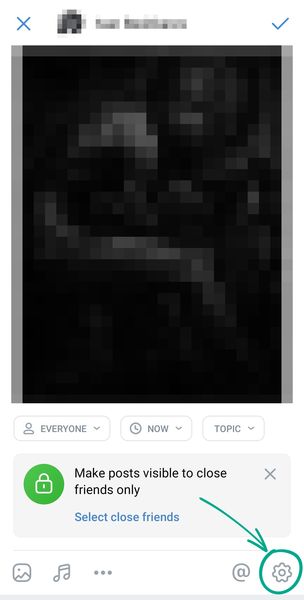
- Tippen Sie auf Disable comments.
II. So deaktivieren Sie Kommentare unter einem bereits veröffentlichten Beitrag:
- Klicken Sie rechts neben dem Beitragstitel auf das Symbol mit drei Punkten.
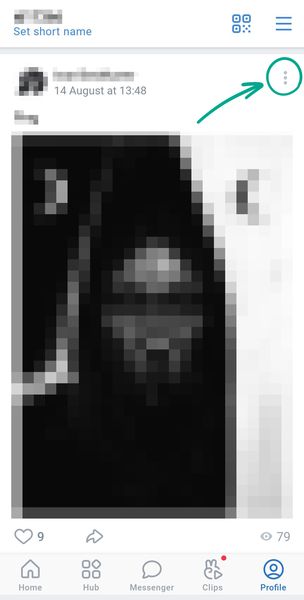
- Wählen Sie Disable comments aus.
Bestimmen Sie, wer Ihre Beiträge kommentieren darf
So bestimmen Sie, wer Ihre Beiträge kommentieren darf:
- Tippen Sie auf drei horizontale Linien in der oberen linken Ecke des Bildschirms.
- Wählen Sie Settings aus;
- Wechseln Sie zum Abschnitt Privacy;
- Tippen Sie auf Who can comment on my posts:
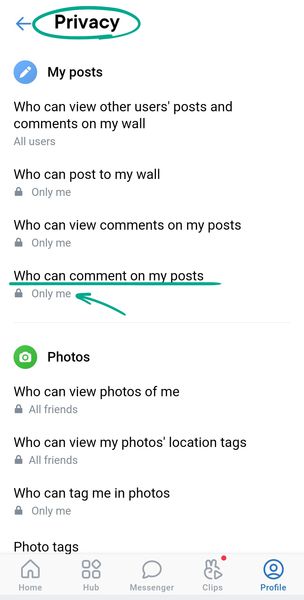
- Wählen Sie All friends, damit nur Ihre VK-Freunde Kommentare hinterlassen können.
- Wählen Sie Certain friends, um die Möglichkeit, Ihre Beiträge zu kommentieren, noch weiter einzuschränken.
- Wählen Sie Only me, damit niemand außer Ihnen Kommentare veröffentlichen kann.
- Wählen Sie im Unterabschnitt Forbidden den Punkt Add friends, um bestimmte Nutzer anzugeben, die Ihre Beiträge nicht kommentieren dürfen.
- Wählen Sie im selben Unterabschnitt Add lists aus, um bestimmte Nutzergruppen anzugeben, die Ihre Beiträge nicht kommentieren dürfen.
Deaktivieren Sie die Kommentarfunktion auf Ihrer Pinnwand
Sie können die Kommentare unter Ihren Beiträgen vollständig deaktivieren.
- Tippen Sie auf drei horizontale Linien in der oberen linken Ecke des Bildschirms.
- Wählen Sie Settings aus;
- Wechseln Sie zum Abschnitt Account.
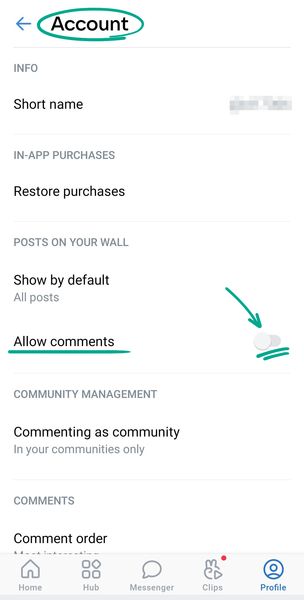
- Deaktivieren Sie die Option Allow comments.
Beachten Sie, dass Sie keine Kommentare unter bestimmten Beiträgen mehr aktivieren können, wenn Sie die Kommentare auf Ihrer Pinnwand vollständig deaktivieren. Darüber hinaus wird das Element Who can comment on my posts im Menü Privacy inaktiv.
Warum? Um nicht von Fremden belästigt zu werden.
VK beschränkt nicht die Anzahl der Personen, die Sie kontaktieren können, selbst wenn Ihr Profil privat ist.
Sie können diese Funktion manuell einschränken:
- Tippen Sie auf drei horizontale Linien in der oberen linken Ecke des Bildschirms.
- Wählen Sie Settings aus;
- Wechseln Sie zum Abschnitt Privacy;
- Tippen Sie auf Who can send me private messages und wählen Sie eine der folgenden Optionen:
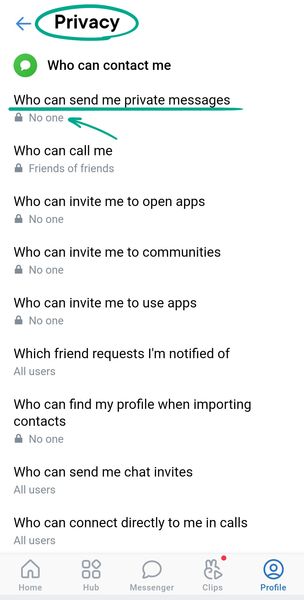
- Friends of friends
- All friends
- Certain friends
- No one
- Tippen Sie auf Who can call me und wählen Sie eine der folgenden Optionen:
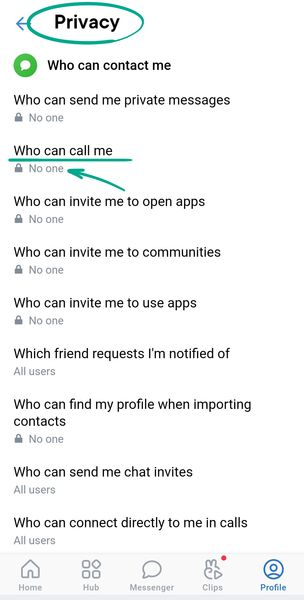
- Friends of friends
- All friends
- Certain friends
- No one
- Tippen Sie auf Which friend requests I am notified of und wählen Sie Friends of friends.
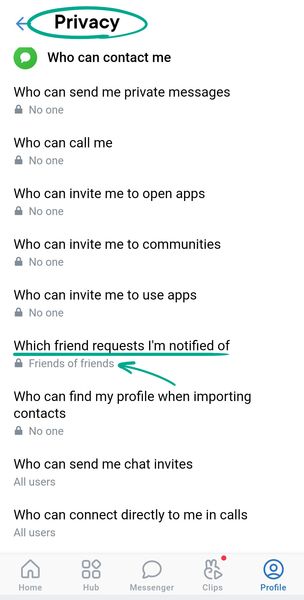
Warum? Um anonym zu bleiben.
Standardmäßig können alle Ihre Freunde Sie in VK-Fotos markieren. Alle VK-Nutzer, die Zugriff auf ein Bild haben, können Sie anhand des Foto-Tags lokalisieren. Das kann unerwünscht sein, falls Sie in Ihrem Profil lieber kein echtes Foto von sich haben möchten.
So verhindern Sie, dass Nutzer Sie in Fotos markieren:
- Tippen Sie auf drei horizontale Linien in der oberen linken Ecke des Bildschirms.
- Wählen Sie Settings aus;
- Wechseln Sie zum Abschnitt Privacy;
- Wählen Sie Who can tag me in photos aus.
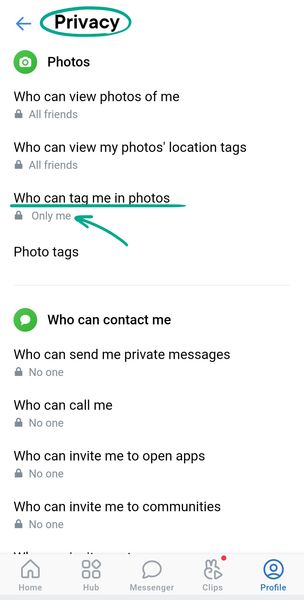
- Tippen Sie auf Only me.
Warum? Um Ihre Privatsphäre-Einstellungen zu überprüfen.
Wenn Sie sehen möchten, wie Ihr Profil anderen Nutzern angezeigt wird, befolgen Sie die Anweisungen zur Konfiguration der Webversion von VK. Diese Funktion ist in der Android-App nicht verfügbar.
So verhindern Sie, dass Ihre personenbezogenen Daten offengelegt werden
Warum? Um selbst zu entscheiden, wer welche Informationen sieht.
Selbst wenn Sie Ihr Profil nicht auf „Privat“ setzen möchten, können Sie die Sichtbarkeit Ihrer Veröffentlichungen, Kommentare, Audiodateien, Fotos und anderer Daten anpassen.
So legen Sie fest, wer bestimmte Informationen in Ihrem Profil sehen kann:
- Tippen Sie auf drei horizontale Linien in der oberen linken Ecke des Bildschirms.
- Wählen Sie Settings aus;
- Wechseln Sie zum Abschnitt Privacy. Sie sehen eine Liste möglicher Zugriffseinstellungen:
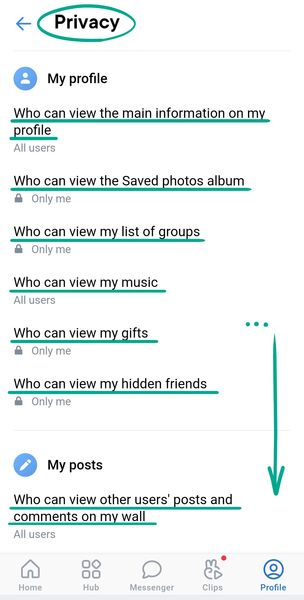
- Who can view the main information on my profile
- Who can view photos of me
- Who can view the Saved photos album
- Who can view my list of groups
- Who can view my music
- Who can view my gifts
- Who can view my photos’ location tags
- Who can view my hidden friends
- Who can view other users’ posts and comments on my wall
- Who can view comments on my posts
- Who can view my stories
- Who can reply to my stories with stories
- Who can give feedback on my stories
- Klicken Sie nacheinander auf die Elemente in der Liste und wählen Sie für jedes Element eine Benutzergruppe aus. Für verschiedene Elemente sind alle oder einige der folgenden Optionen verfügbar:
- All users
- Friends of friends
- All friends
- Certain friends
- Only me
- Einige Elemente enthalten den Abschnitt Forbidden. In diesem Abschnitt können Sie den Punkt Add friends oder Add lists auswählen und Freunde oder Gruppen von Freunden angeben, die keinen Zugriff auf die Inhalte haben sollen. Beispielsweise können Sie allen Freunden außer denen in der Liste „Kollegen“ Zugriff auf die Beiträge anderer Personen auf Ihrer Pinnwand gewähren.
Die Anzahl der verfügbaren Optionen ist davon abhängig, ob Ihr Profil öffentlich oder privat ist.
Warum? Um Ihre Daten vor Fremden zu verbergen.
Standardmäßig sind Ihre Beiträge und Profilinformationen für alle registrierten VK-Nutzer sichtbar. Um Ihre Pinnwand vor fremden Blicken zu schützen, können Sie den Zugriff darauf beschränken.
So setzen Sie Ihr Profil für alle mit Ausnahme Ihrer Freunde auf „Privat“:
- Tippen Sie auf drei horizontale Linien in der oberen linken Ecke des Bildschirms.
- Wählen Sie Settings aus;
- Wechseln Sie zum Abschnitt Privacy;
- Aktivieren Sie die Option Private Profile am Ende der Liste.
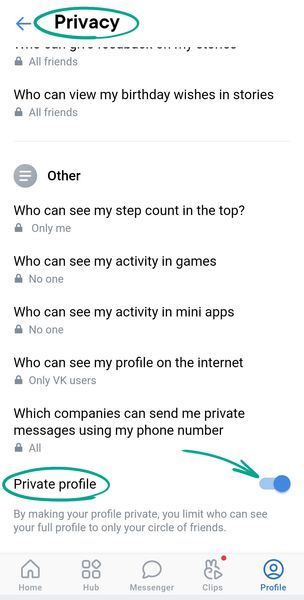
- Tippen Sie im nächsten Dialog auf Yes.
Denken Sie daran, dass Ihre Freunde bei VK weiterhin alle Ihre Beiträge sehen können. Wenn Sie nicht möchten, dass bestimmte Freunde Ihre Beiträge sehen, entfernen Sie sie aus Ihrer Freundesliste:
- Tippen Sie auf drei horizontale Linien in der oberen linken Ecke des Bildschirms.
- Wählen Sie Friends aus.
- Finden Sie das Profil der betreffenden Person in der Liste und tippen Sie auf ihren Namen oder ihr Profilfoto.
- Tippen Sie auf die Schaltfläche Friend.
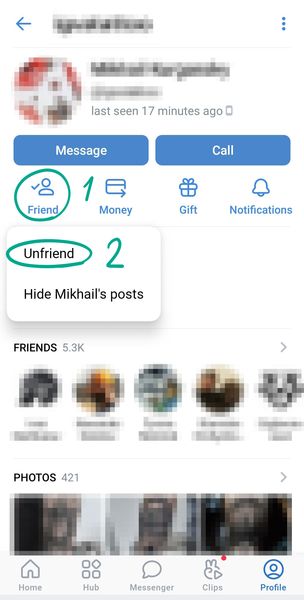
- Wählen Sie Unfriend aus.
Der Nutzer wird nicht darüber benachrichtigt, dass Sie ihn entfernt haben. Wenn der Nutzer jedoch Ihr Profil aufruft, sieht er anstelle von You’re friends den Button Following und kann daraus schließen, dass Sie ihn aus der Freundesliste entfernt haben. Er kann Sie auch in der Liste der ausgehenden Freundschaftsanfragen sehen.
Selbst wenn Sie Ihr Profil auf „Privat“ setzen, sehen andere VK-Nutzer weiterhin folgende Informationen:
- Ihren Namen
- Ihr Geburtsdatum
- Ihr Profilbild
- Ihren Arbeitsplatz
- Ort
- Ihren Status
- Informationen zu Ihrem Online-Status oder zum Zeitpunkt Ihres letzten Besuchs
- Anzahl der gemeinsamen Freunde
- Anzahl Ihrer Beiträge
Befolgen Sie die Anweisungen zum Anpassen der Sichtbarkeit von Daten, um die Sichtbarkeit Ihres Geburtsdatums, Ihrer Stadt und Ihres Arbeitsortes einzuschränken.
Warum? Damit Personen oder Unternehmen, die Ihre Telefonnummer kennen, Sie nicht auf VK belästigen.
Standardmäßig kann Ihr VK-Konto über die damit verknüpfte Telefonnummer gefunden werden. Und wenn ein Unternehmen Ihre Nummer kennt, erhalten Sie möglicherweise private Nachrichten von seiner VK-Gemeinschaft, auch wenn Sie diese nicht abonniert haben.
So verhindern Sie, dass Nutzer Ihr Profil anhand Ihrer Telefonnummer finden:
- Tippen Sie auf drei horizontale Linien in der oberen linken Ecke des Bildschirms.
- Wählen Sie Settings aus;
- Wechseln Sie zum Abschnitt Privacy;
- Tippen Sie auf Who can find my profile when importing contacts und wählen Sie No one.
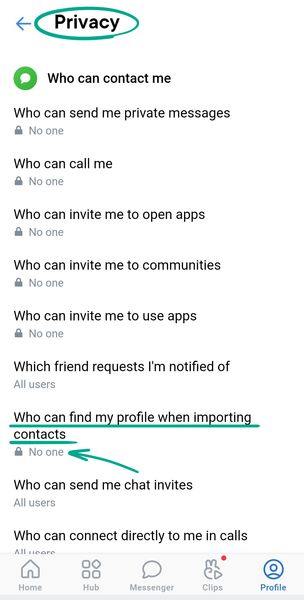
- Gehen Sie zurück zum Abschnitt Privacy, tippen Sie auf What companies can send me private messages using my phone number und dann auf None.
Warum? Damit Sie nicht von Suchmaschinen gefunden werden.
Suchmaschinen können Ihre VK-Pinnwand indizieren und in den Suchergebnissen einen Link zu Ihrem Profil anzeigen. Das kann von Cyberkriminellen missbraucht werden, die einen Angriff vorbereiten, oder von skrupellosen Unternehmen, die Werbung verschicken. Um dies zu verhindern, können Sie Websites und Suchmaschinen von Drittanbietern daran hindern, auf Ihre Informationen zuzugreifen.
- Tippen Sie auf drei horizontale Linien in der oberen linken Ecke des Bildschirms.
- Wählen Sie Settings aus;
- Wechseln Sie zum Abschnitt Privacy;
- Tippen Sie auf Who can see my profile on the internet.
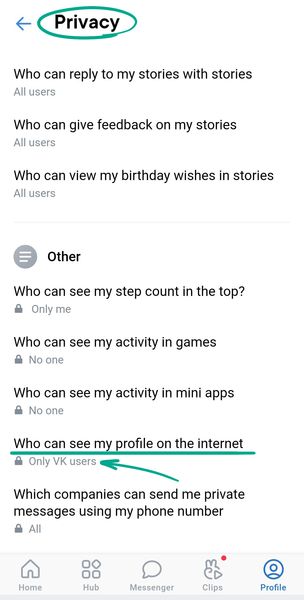
- Wählen Sie Only VK users aus.
Nachteil: Ihre Freunde ohne VK-Konto werden es schwieriger haben, Ihr Profil zu finden.
So werden Sie unerwünschte Mitteilungen los
Warum? Um selbst zu entscheiden, wovon Sie abgelenkt werden möchten.
Standardmäßig zeigt VK Push-Benachrichtigungen zu zahlreichen Profilaktivitäten an – von privaten Nachrichten über Likes bis hin zu Spieleinladungen. Sie können die Liste solcher Benachrichtigungen einschränken. Sie können auch die Art der Benachrichtigung auswählen, indem Sie die Tonausgabe, Vibration und die blinkende LED aktivieren oder deaktivieren.
- Tippen Sie auf drei horizontale Linien in der oberen linken Ecke des Bildschirms.
- Wählen Sie Settings aus;
- Wechseln Sie zum Abschnitt Notifications.
- Wählen Sie die Ereignisart aus.
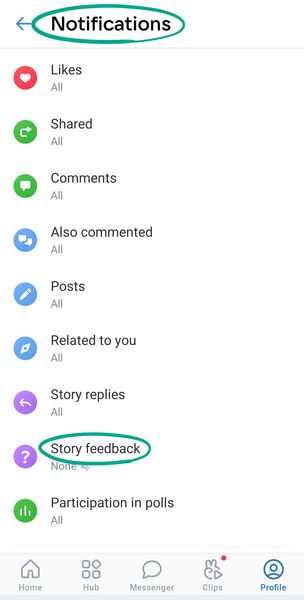
- Wählen Sie im Abschnitt Show notifications die Option None aus, wenn Sie keine Benachrichtigungen zu dieser Aktivität anzeigen möchten.
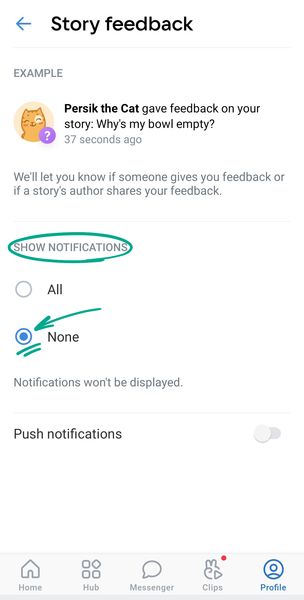
Warum? Um irrelevante Benachrichtigungen loszuwerden.
Standardmäßig können alle VK-Nutzer Sie dazu einladen, einer Community beizutreten. Darüber hinaus können Ihre Freunde Sie auffordern, Apps in VK zu aktivieren. Sie können dann private Nachrichten verwenden, um Sie bei Bewerbungen herauszufordern (z. B. Sie zu einem Wettbewerb einzuladen). Wenn Sie sich durch solche Benachrichtigungen belästigt fühlen, können Sie diese Funktion deaktivieren.
- Tippen Sie auf drei horizontale Linien in der oberen linken Ecke des Bildschirms.
- Wählen Sie Settings aus;
- Wechseln Sie zum Abschnitt Privacy.
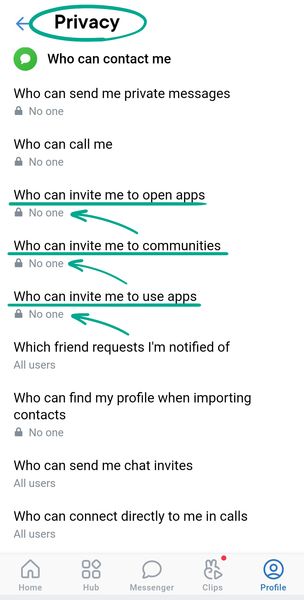
- Wählen Sie für die folgenden Elemente No one aus:
- Who can invite me to communities
- Who can invite me to use apps
- Who can invite me to open apps
Warum? Um vor neugierigen Blicken sicher zu sein.
Standardmäßig zeigen VK-Benachrichtigungen den Absendernamen und die Textnachricht an. Diese Informationen können auf dem Bildschirm Ihres Geräts angezeigt werden, selbst wenn es gesperrt ist. Fremde könnten den Inhalt solcher Benachrichtigungen sehen. Wir empfehlen daher, die Anzeige dieser Informationen zu deaktivieren.
So passen Sie die Darstellung von Benachrichtigungen an:
- Tippen Sie auf drei horizontale Linien in der oberen linken Ecke des Bildschirms.
- Wählen Sie Settings aus;
- Wechseln Sie zum Abschnitt Notifications.
- Wählen Sie Private messages aus.

- Markieren Sie die Option Name only.
- Gehen Sie zurück zum Abschnitt Notification settings und wählen Sie Group Chats aus.

- Markieren Sie die Option Name only.
So löschen Sie Ihre Spuren
Warum? Um wichtige Finanzdaten zu schützen.
Mit VK Pay können Sie Waren und Dienstleistungen in Online-Shops über Ihr Konto bezahlen. Das ist praktisch, aber im Falle eines Datenlecks oder eines Hackerangriffs können Ihre Finanzdaten in die Hände von Cyberkriminellen gelangen. Mit der Verknüpfung Ihrer Bankkarte mit dem Konto steigt auch das Risiko unbeabsichtigter Einkäufe, beispielsweise wenn Ihr Gerät in den Händen eines Kindes landet. Um dies zu vermeiden, trennen Sie Ihre Karten von Ihrem Konto.
- Tippen Sie auf drei horizontale Linien in der oberen linken Ecke des Bildschirms.
- Wählen Sie Settings aus;
- Tippen Sie im oberen Teil des Bildschirms auf Manage VK Connect.
- Wechseln Sie zum Abschnitt VK Pay: cards, payments.
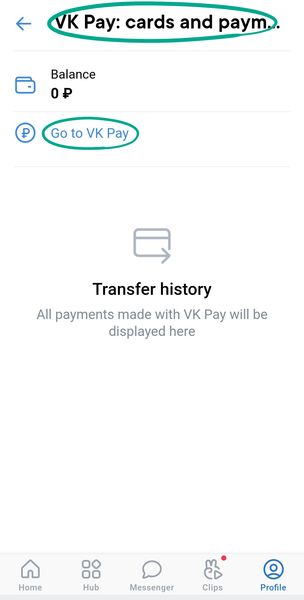
- Wählen Sie Go to VK Pay.
- Tippen Sie auf das Zahnrad in der rechten oberen Ecke des Bildschirms.
- Wählen Sie Linked cards aus.
- Tippen Sie auf das Kreuz neben dem Namen jeder Karte und bestätigen Sie die Löschung.
Warum? Damit Ihre Daten nicht über Dritte durchsickern.
Diverse Websites und Apps bieten zusätzliche Tools zur Integration in VK. Zu diesem Zweck fordern sie die Erlaubnis an, auf Ihre Kontodaten zuzugreifen. Solche Websites und Apps informieren Sie in der Regel nicht explizit über die Berechtigungen, die Sie ihnen gewähren.
Entwickler können diese Informationen für Werbezwecke nutzen. Darüber hinaus können sie auch auf den „Gefällt mir“-Button klicken, Freundschaftsanfragen an andere Nutzer senden und in Ihrem Namen auf Ihrer Pinnwand posten.
So blockieren Sie den Zugriff auf Ihre Daten:
- Tippen Sie auf drei horizontale Linien in der oberen linken Ecke des Bildschirms.
- Wählen Sie Settings aus;
- Tippen Sie im oberen Teil des Bildschirms auf Manage VK Connect.
- Gehen Sie zum Abschnitt Services and websites.
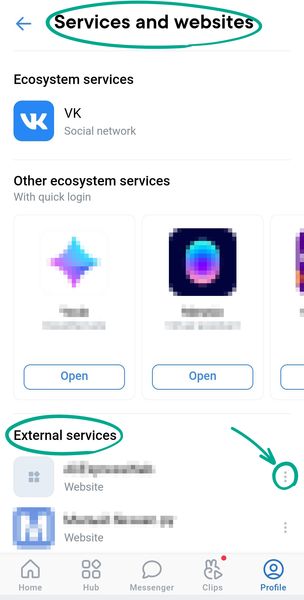
- Deaktivieren Sie unter External services Anwendungen und Websites, die Sie nicht verwenden. Tippen Sie dazu auf die drei Punkte rechts neben dem Namen und wählen Sie Disable service.
Warum? Um zu sehen, welche Daten VK über Sie hat, überflüssige Daten zu löschen und wichtige Daten zu sichern.
Wenn Sie eine Datei mit Ihren Kontoinformationen herunterladen möchten, befolgen Sie die Anweisungen zur Konfiguration der Webversion von VK. Diese Funktion ist in der Android-App nicht verfügbar.







